文章详情页
在win10中卸载微软小娜cortana的方法
浏览:4日期:2023-02-12 11:08:43
Cortana我们也称之为微软小娜,它是从手机中的智能机器人演变而来的,如今的Win10系统中会默认安装该软件!有了它之后我们就可以开始使用语音控制电脑,若是无聊了还能和它聊聊天!虽然这个软件比较好玩,但是实际上并不实用,有的时候语音搜索若是发音不标准它是无法检测到的。为此小编给大家带来了一个卸载它的方法,如果你不喜欢它了,那就一起来将它卸载掉吧!
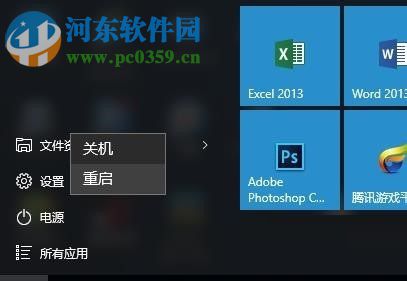 方法步骤:
方法步骤:1、在网络上下载安装载Uninstall_Cortana_WINCLIENT.CN!
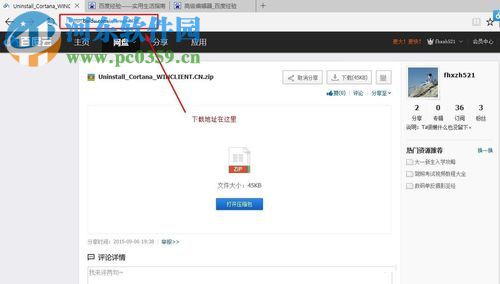
2、下载到电脑之后将它解压出来!
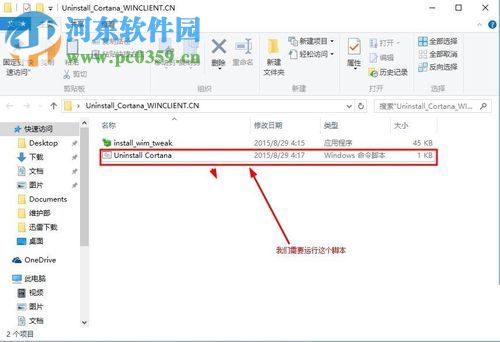
3、使用鼠标右键单击Uninstall Cortana卸载程序,使用管理员身份来运行即可!
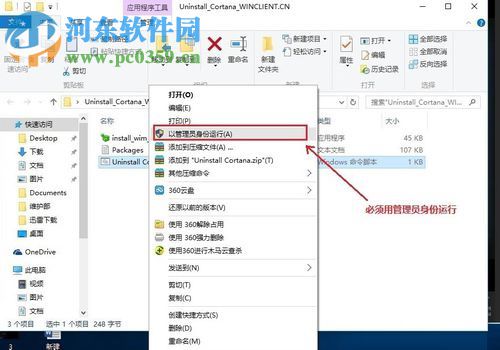
4、运行之后软件会开始自动卸载这个软件,我们只需要等待就可以了!
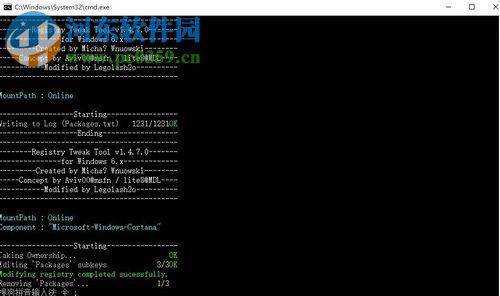
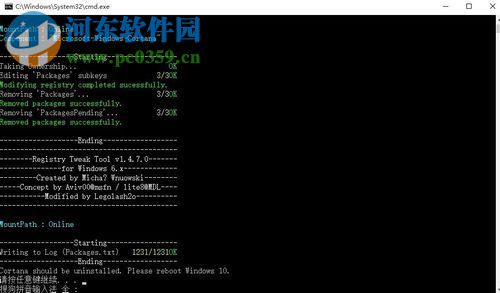
5、等待卸载完成之后需要将电脑重新启动一下!因为卸载了小娜因此启动的时间可能会比较久!
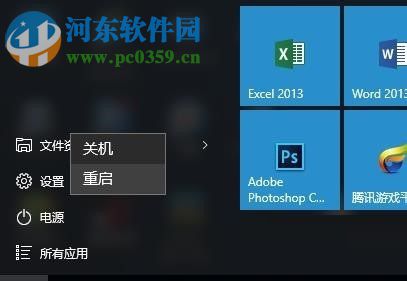
6、开机之后虽然软件的图标还在,但是已经无法运行了。直接将图标一起隐藏起来!
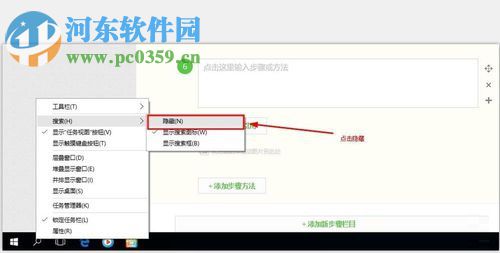
若是卸载之后想要找回小娜的用户可以这样操作:
1、打开windows应用商店!
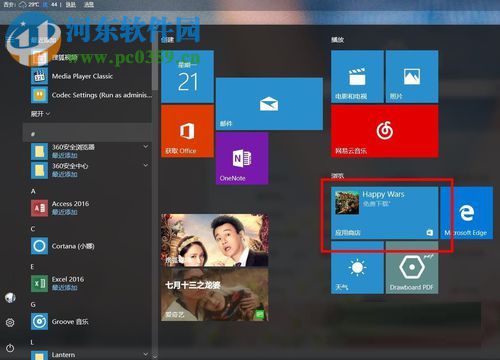
2、在搜索中搜索Cortana就会出现安装包了!
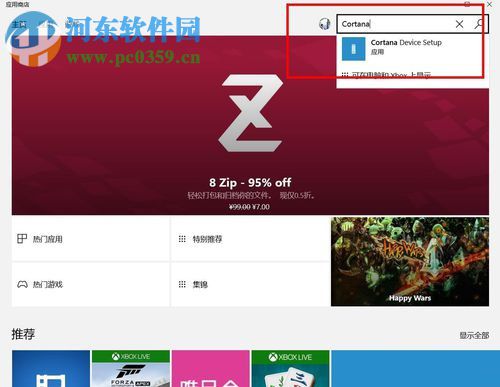
3、点击进入之后就可以使用“获取”按钮来进行安装了!
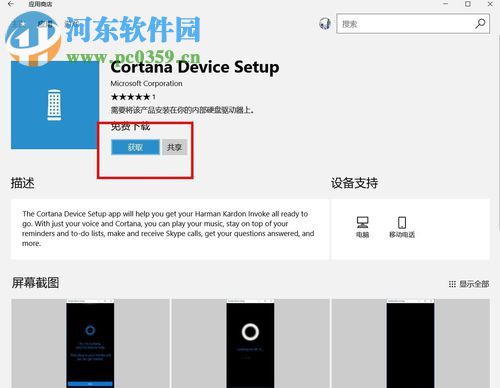
以上就是win10中小娜的卸载安装方法了,这个卸载的方法很容易上手,只要大家提前下载好软件就能自动卸载了。感兴趣的朋友可以跟着教程操作试试喔!
排行榜

 网公网安备
网公网安备